5款潮流复古科幻未来抖音网红故障风照片叠影ps样机特效生成模板
在制作之前,我们先来看一些优秀的故障风特效模板素材,当然你可以直接使用这些模板,来达到制作故障风照片的目的。
https://www.youngem.com/category?wd=故障风
如果想自己动手制作的话,也可以跟随下面的操作步骤,一起实践一下。
制作故障风照片效果第1步
我们随便从网络上选取一张人物照片(图片来于网络,如有侵权请联系删除)
双击背景图层使其成为新图层。创建一个位于参考下方的新图层(Control-Shift-N) 。将前景色设置为白色,并使用油漆桶工具 (G)将图层填充为白色。
第2步
选择磁性套索工具 (L)。这将帮助我们通过轻松捕捉到模型的侧面来提取参考。使用磁性套索工具 (L)在模型周围创建一个完整的选择。完成后,右键单击并通过复制选择图层以创建快速复制。
第 3 步
选择照片。使用自由变换工具 (Control-T)引入背景的两侧,以在左侧和右侧露出一些白色。
2.设置照片的饱和度第1步
让我们对这张照片进行去色处理。选择模型剪裁图层,然后转到图像>调整>色相和饱和度。 将饱和度降低到-95以去除照片的大部分颜色。
第2步
您可以使用色阶 进一步调整照片。再次选择这个的图层,然后转到图像 > 调整 > 色阶。使用以下设置调整RGB 通道的级别:
左边输入等级: 0
中间输入: 0.92
右边输入: 255
输出色阶: 17、255
最终结果是微妙的,它使模型略微变亮。
3.如创建线性毛刺失真效果第1步
这种故障设计效果的下一部分是重新创建锯齿状的照片失真,使其看起来好像视觉效果不合适。为此,首先选择原始照片和复制照片层并将它们合并在一起。
现在选择矩形选框工具(M)。在照片图层上创建两个细选区。首先在底部创建一个,然后按住Shift键在顶部添加另一个选择。
按键盘上的V键切换到移动工具。 使用左箭头键将选择向左移动。
第 3 步
您可以在单个图层上继续此过程,但最终可能会有看起来不太合适。所以为了避免这种情况,复制模型层并使用副本来创建扭曲。
同样,使用矩形选框工具 (M)创建更多选择,使用左箭头键和 右箭头键将它们移动到不同的方向。在这里,我又创建了两个并将它们稍微向右移动。
注意,由于该图层后面有照片的副本,因此生成的外观显示其后面的图层而不是白色背景。
第4步
让我们加快速度吧!创建更多矩形选择,使用移动工具 (V)将不同的部分移出位置。在紧身选择和较厚选择之间改变大小,以使效果更自然。
在处理这部分之前制定游戏计划甚至是一个好主意。因为我喜欢这个男人严肃的表情,所以我想确保小故障将焦点集中在照片的中心。
当你靠近脸部时,尽量不要过度扭曲它。单独执行每个故障,看看什么会起作用。这部分都是关于实验的,所以如果您需要返回一两步,只需按Control-Z即可撤消。
当您完成所有线性故障后,效果应该如下所示:
4.创建波浪毛刺失真第1步
这种失真效果的下一部分是创建波浪状故障。如果您小时候冒险进入顽皮的频道,您可能以前见过这些,但是这些故障使图像看起来好像在液体中移动。
为此,我们需要Wave Filter。首先,将原始库存层与具有所有故障的副本合并在一起。然后Control-J创建一个副本 以创建波浪形失真。
第2步
选择副本后,像以前一样使用矩形选框工具 (M)创建多个更大的选区。请记住,我正在尝试构图主体的脸部,因此不要直接在中心选择任何部分。
现在去滤镜>扭曲>波浪,调整设置如下,只在选择上创建一个波浪效果。
第 3 步
有了这种特殊效果,上述设置可能适用于您的照片,也可能不适用于您的照片。因此,重要的是要自行试验和调整设置以实现您想要的外观。
这是经过一些调试后取得的效果。
第4步
通过专注于照片的顶部和底部来完成此效果。首先,使用矩形选框工具 (M)选择图像的底部,并使用以下设置应用滤波器。
现在是顶部。重复该过程,这次将设置更改为以下设置。
这是带有所有线性和波浪状故障的完整图像。让我们继续收尾吧!
5.如何创建简单的 3D 效果第1步
现在来看看 3D 色彩效果吧!首先将故障层合并在一起,留下白色背景,这样就只剩下两层了。然后点击Control-J创建两个合并照片图层的副本。
第2步
隐藏顶部两层的可见性。然后右键单击第一个照片图层“合并”,然后转到混合选项。取消选中高级混合下的G或绿色通道。
现在取消隐藏 顶层的可见性并重复该过程。这次 取消选中“Merged Copy”的红色通道以及“Merged Copy 2”的红色和绿色通道。
第 3 步
现在我们可以开始移动每一层来创建疯狂的 3D 效果。选择移动工具 (V) ,然后选择图层“合并副本”,使用左箭头键将图层向左移动。接下来,选择顶层“Merged Copy 2”,使用左箭头键将该层也向左移动。
效果是这样的。
第4步
快完成了!要将屏幕线条的外观添加到此效果,请选择顶层“合并副本 2”,然后右键单击以转到混合选项。使用默认的水平线图案添加快速图案 叠加,并将其余设置设置如下:
因为图层是蓝色的并且混合模式设置为柔光,这也会给你的图像一个漂亮的蓝色调。
第 5 步
要完成这个很酷的故障艺术效果,我们只需要执行最后一步。添加一个新图层并将图层混合模式设置为溶解。在这一步中,我们将使用画笔工具 (B)在图像底部绘制红色#5e220a,以创建微小颗粒作为最终故障效果的一部分。如果需要,调整图层的不透明度;在这里,我把我的降到了8%。
就是这样!在下面查看此故障摄影的最终结果。您还可以对其进行修改以创建故障效果 Photoshop 动作。
相关阅读
猜您喜欢
- ps人物故障风教程「ps人物照片特效制作」
- 电视剧唐朝诡事录「上海迪士尼最新事件」
- 怎样多读书读好书「多读书、读好书」
- 2021暑期档票房冠军「金球奖2022」
- 其中口小学足球队队员「北京国安足球队」
- 堀与宫村48话「卡塔尔vs厄瓜多尔 角球」
- 辐射避难所Ol「辐射避难所ol凯特」
- 汽车加油后出现异响和发动机故障「给油时发动机声音很大是什么原因」
- 皇宫里有哪些部门「皇宫里不同部门」
- 王思聪国民老公?「国民老公小说」
- 中山美穗被翻唱的歌曲「亚洲杯早田希娜」
- 被害者妄想症「适合被害妄想症看的书」
- 良心之作 那些动画超越原作的优秀动漫作品是什么「超越优秀」
- 12年动漫神作「推荐的动漫」
- 一念逍遥 星辰纵横方「一念逍遥仙品丹药」
- 搞笑骑电动车「骑电动车搞笑动图」
图文推荐
热门文章
-
1
ooppoo手机定位怎么的查(oppo手机追踪定位)
数码 2023-03-14 17:05:14 -
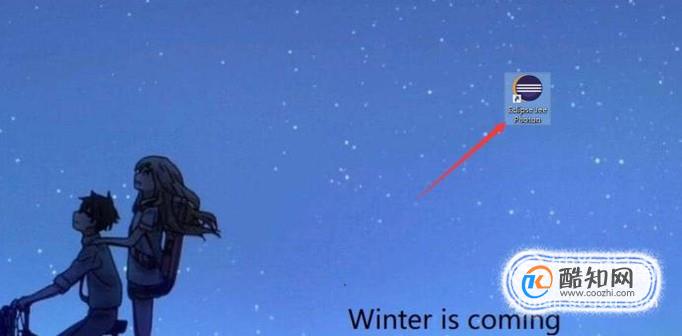 2
2如何使用eclipse创建一个java项目
评论 2023-03-14 17:05:10 -
3
华为如何查手机定位系统(查询手机位置定位)
手机 2023-03-14 17:05:06 -
4
查别人家庭住址怎么查(怎么查到一个人的住址)
原创 2023-03-14 17:05:03 -
 5
5弓箭怎么做(弓怎么做手工怎么做)
通信 2023-03-14 17:04:59 -
6
苹果7查微信聊天记录(怎么查询微信的聊天记录)
评论 2023-03-14 17:04:33












